Comment ajuster l'emplacement de stockage de Windows 11 ?
Comment changer l'emplacement de stockage dans Windows 11 ? Généralement, l'emplacement de téléchargement par défaut des fichiers informatiques est sur le lecteur C Afin de ne pas occuper l'espace du lecteur C, nous modifierons l'emplacement de sauvegarde par défaut du fichier. . Alors comment devrions-nous procéder ? Pour ceux qui ne connaissent toujours pas les étapes spécifiques, l'éditeur a compilé un tutoriel sur l'insertion d'images dans des documents graphite. Si vous êtes intéressé, suivez l'éditeur et continuez à lire !

Conseils pour modifier l'emplacement d'enregistrement par défaut des fichiers dans Win11
1 Utilisez les dossiers communs par défaut du système
Étant donné que nous ne prévoyons pas d'utiliser les dossiers communs par défaut tels que les documents, les images, la musique, les vidéos, etc. du système version professionnelle win11, il est préférable de les rediriger pour que vos dossiers couramment utilisés pointent vers ces dossiers par défaut. Même s'il semble être enregistré dans le dossier par défaut, il sera en réalité enregistré dans un dossier de destination personnalisé.
Par exemple, en supposant que nous souhaitons enregistrer le document dans le dossier Documents D:Lao Li, nous pouvons d'abord sélectionner le document sous Cet ordinateur dans l'Explorateur, cliquer avec le bouton droit et sélectionner Propriétés. Ensuite, cliquez sur l'onglet Emplacement dans la fenêtre des propriétés du document et redirigez le dossier de documents D: Lao Li vers le document par défaut via le bouton Rechercher la cible (Figure 1).
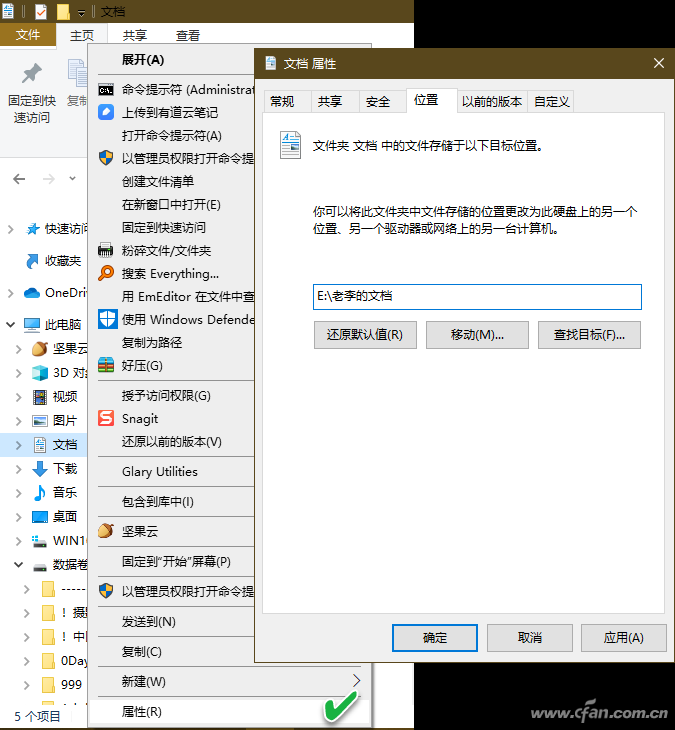
Lorsque vous ouvrirez ou enregistrerez le document à l'avenir, le document personnalisé D:Lao Li sera utilisé lors de la sélection du document. D'autres catégories, telles que les dossiers image, musique, vidéo et autres, sont définies de la même manière.
2. Utilisez les favoris pour créer un répertoire de catégories à enregistrer.
Créez d'abord un répertoire de même niveau que cet ordinateur dans l'explorateur de fichiers (voir l'article précédent pour les méthodes spécifiques), puis créez des raccourcis vers nos dossiers couramment utilisés. , et enfin Faites glisser ces raccourcis un par un dans cette collection.
Le dossier Favoris illustré dans la figure 2 est désormais accessible directement dans la boîte de dialogue d'enregistrement ou d'ouverture, ce qui facilite l'enregistrement ou l'ouverture de fichiers ultérieurement. C'est beaucoup moins gênant que d'ouvrir lecteur après lecteur pour localiser des dossiers.
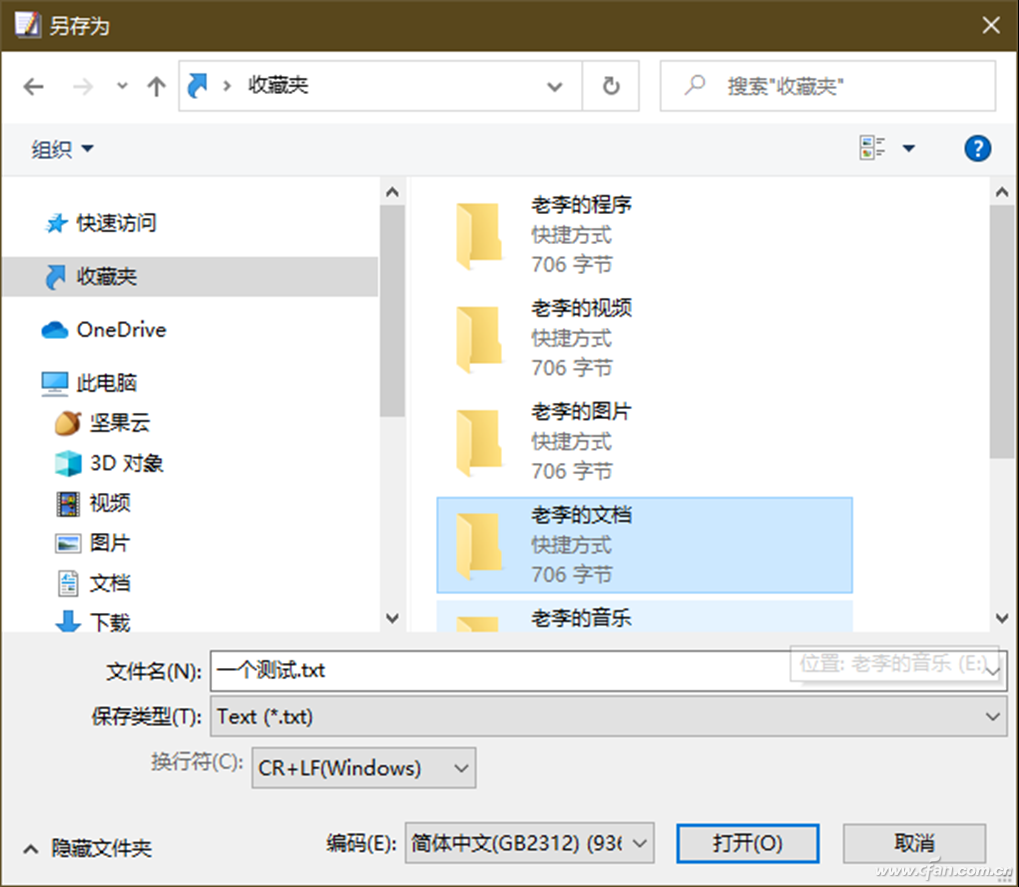
Conseils :
Nous pouvons également répondre aux besoins ci-dessus en épinglant les dossiers fréquemment utilisés pour un accès rapide. Seuls les enregistrements à accès rapide sont facilement perdus en raison de la suppression ou de l'optimisation du système.
3. Utilisez un petit logiciel tiers pour modifier l'emplacement
En plus des méthodes ci-dessus, vous pouvez également utiliser quelques petits outils pour migrer l'emplacement des dossiers couramment utilisés. Par exemple, Melloware PlacesBar Editor, PlacesBar Tweaker, MadDog PlacesBarEditor, etc.
Si vous rencontrez un accident lors de l'exécution de ces outils et ne parvenez pas à restaurer l'emplacement du dossier par défaut, veuillez ouvrir l'éditeur de registre et accédez à l'emplacement suivant, cliquez avec le bouton droit sur l'élément comdlg32 et supprimez-le (Figure 3) :
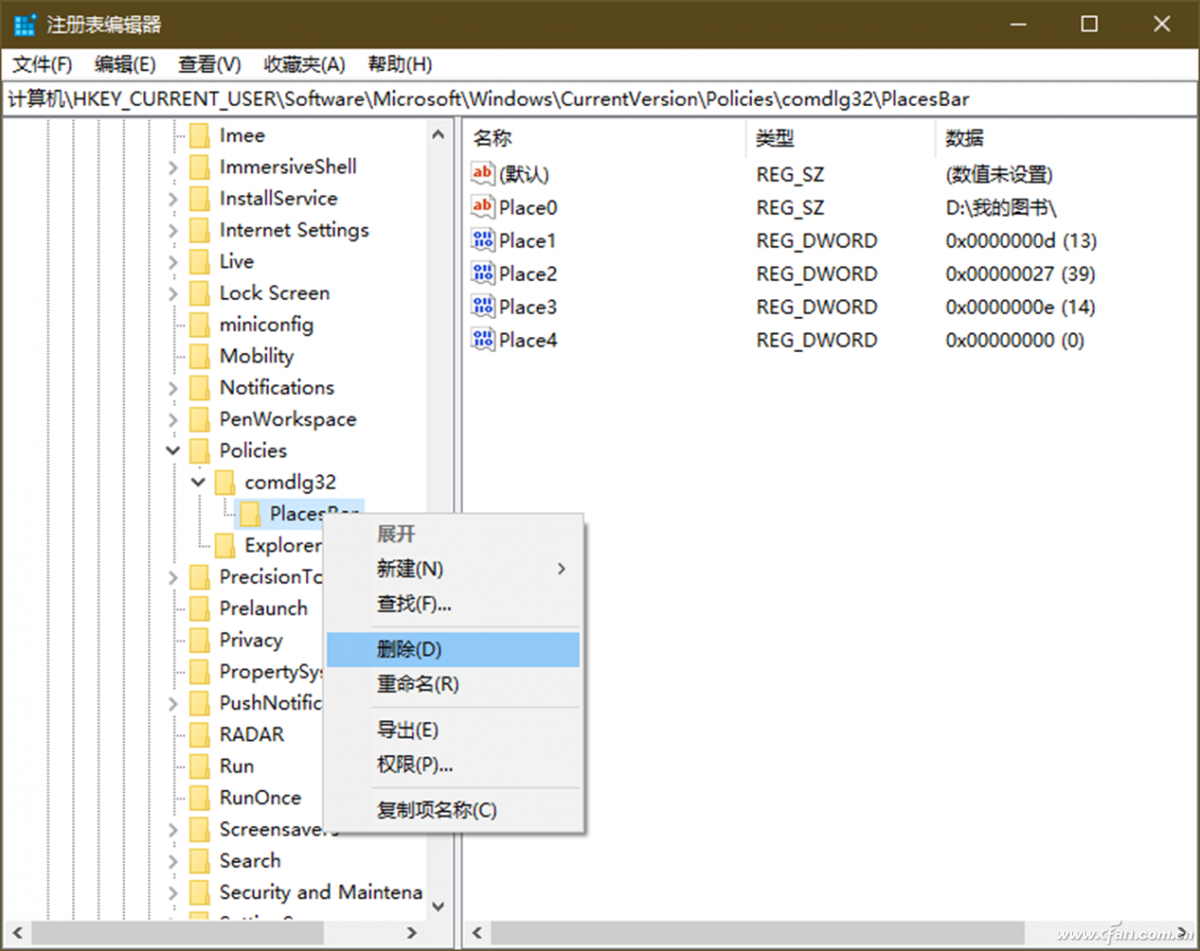
[HKEY_CURRENT_USERSoftwareMicrosoftWindowsCurrentVersionPolicies]
4. Modifiez le registre pour changer l'emplacement d'installation par défaut du programme
Si l'espace de la partition système est restreint, vous devez installer le logiciel sur d'autres partitions, mais il est difficile de personnaliser le chemin à chaque fois. installer le logiciel. À ce stade, vous pouvez En modifiant le registre, changer le chemin d'installation par défaut du logiciel vers une autre partition (Figure 4).
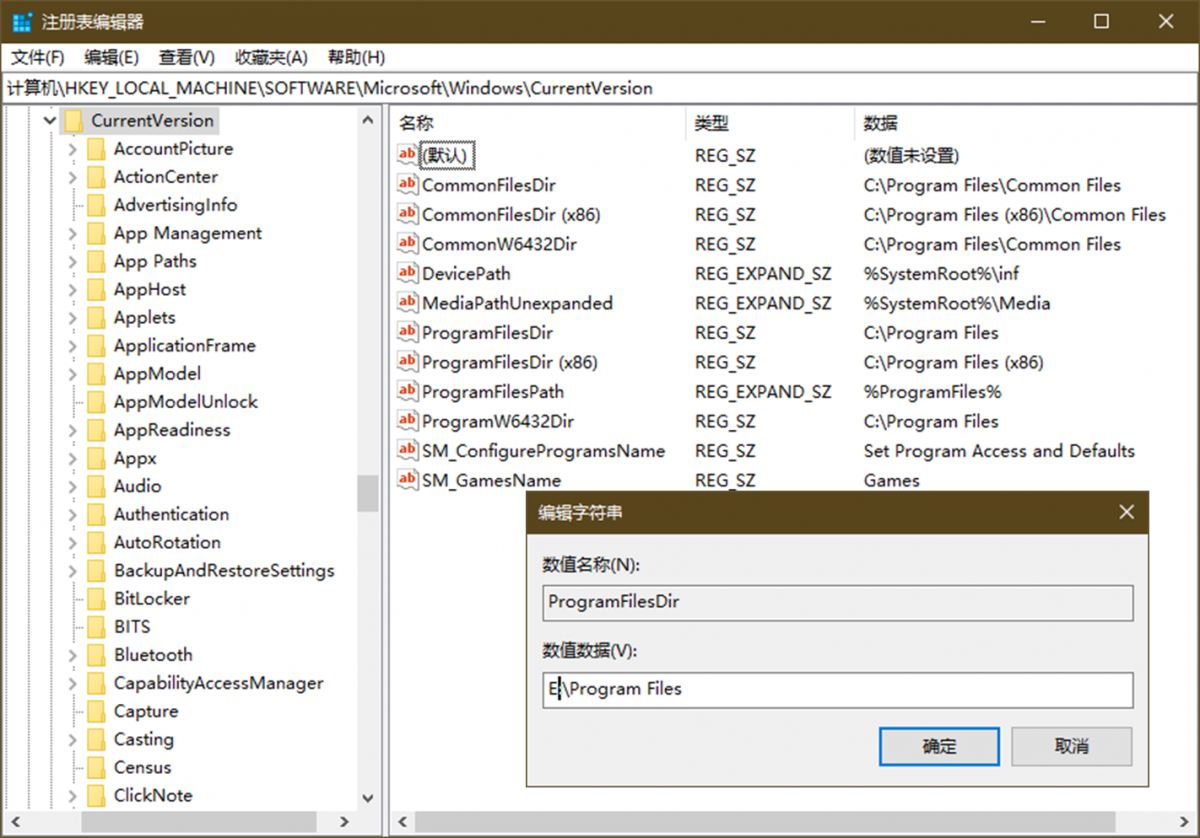
Ce qui précède est le contenu détaillé de. pour plus d'informations, suivez d'autres articles connexes sur le site Web de PHP en chinois!

Outils d'IA chauds

Undresser.AI Undress
Application basée sur l'IA pour créer des photos de nu réalistes

AI Clothes Remover
Outil d'IA en ligne pour supprimer les vêtements des photos.

Undress AI Tool
Images de déshabillage gratuites

Clothoff.io
Dissolvant de vêtements AI

AI Hentai Generator
Générez AI Hentai gratuitement.

Article chaud

Outils chauds

Bloc-notes++7.3.1
Éditeur de code facile à utiliser et gratuit

SublimeText3 version chinoise
Version chinoise, très simple à utiliser

Envoyer Studio 13.0.1
Puissant environnement de développement intégré PHP

Dreamweaver CS6
Outils de développement Web visuel

SublimeText3 version Mac
Logiciel d'édition de code au niveau de Dieu (SublimeText3)
 Puis-je installer mysql sur Windows 7
Apr 08, 2025 pm 03:21 PM
Puis-je installer mysql sur Windows 7
Apr 08, 2025 pm 03:21 PM
Oui, MySQL peut être installé sur Windows 7, et bien que Microsoft ait cessé de prendre en charge Windows 7, MySQL est toujours compatible avec lui. Cependant, les points suivants doivent être notés lors du processus d'installation: téléchargez le programme d'installation MySQL pour Windows. Sélectionnez la version appropriée de MySQL (communauté ou entreprise). Sélectionnez le répertoire d'installation et le jeu de caractères appropriés pendant le processus d'installation. Définissez le mot de passe de l'utilisateur racine et gardez-le correctement. Connectez-vous à la base de données pour les tests. Notez les problèmes de compatibilité et de sécurité sur Windows 7, et il est recommandé de passer à un système d'exploitation pris en charge.
 Comment accélérer la vitesse de chargement de PS?
Apr 06, 2025 pm 06:27 PM
Comment accélérer la vitesse de chargement de PS?
Apr 06, 2025 pm 06:27 PM
La résolution du problème du démarrage lent Photoshop nécessite une approche à plusieurs volets, notamment: la mise à niveau du matériel (mémoire, lecteur à semi-conducteurs, CPU); des plug-ins désinstallés ou incompatibles; nettoyer régulièrement les déchets du système et des programmes de fond excessifs; clôture des programmes non pertinents avec prudence; Éviter d'ouvrir un grand nombre de fichiers pendant le démarrage.
 Dans le développement frontal, comment utiliser CSS et JavaScript pour obtenir des effets de procédure similaires à l'interface des paramètres de Windows 10?
Apr 05, 2025 pm 10:21 PM
Dans le développement frontal, comment utiliser CSS et JavaScript pour obtenir des effets de procédure similaires à l'interface des paramètres de Windows 10?
Apr 05, 2025 pm 10:21 PM
Comment implémenter des fenêtres dans le développement frontal ...
 Comment tirer la ligne de référence verticale de PS
Apr 06, 2025 pm 08:18 PM
Comment tirer la ligne de référence verticale de PS
Apr 06, 2025 pm 08:18 PM
Tirez les guides verticaux dans Photoshop: Activer la vue du règlement (View & gt; souverain). Volez la souris sur le bord vertical de la règle, puis le curseur devient une ligne verticale avec des flèches doubles et maintenez et faites glisser la souris pour retirer la ligne de référence. Cliquez sur Supprimer en faisant glisser le guide ou en le plantant dans une croix.
 Solutions aux erreurs rapportées par MySQL sur une version système spécifique
Apr 08, 2025 am 11:54 AM
Solutions aux erreurs rapportées par MySQL sur une version système spécifique
Apr 08, 2025 am 11:54 AM
La solution à l'erreur d'installation de MySQL est: 1. Vérifiez soigneusement l'environnement système pour vous assurer que les exigences de la bibliothèque de dépendance MySQL sont satisfaites. Différents systèmes d'exploitation et exigences de version sont différents; 2. Lisez soigneusement le message d'erreur et prenez des mesures correspondantes en fonction des invites (telles que les fichiers de bibliothèque manquants ou les autorisations insuffisantes), telles que l'installation de dépendances ou l'utilisation de commandes sudo; 3. Si nécessaire, essayez d'installer le code source et vérifiez soigneusement le journal de compilation, mais cela nécessite une certaine quantité de connaissances et d'expérience Linux. La clé pour finalement résoudre le problème est de vérifier soigneusement l'environnement du système et les informations d'erreur et de se référer aux documents officiels.
 Comment résoudre MySQL ne peut pas se connecter à l'hôte local
Apr 08, 2025 pm 02:24 PM
Comment résoudre MySQL ne peut pas se connecter à l'hôte local
Apr 08, 2025 pm 02:24 PM
La connexion MySQL peut être due aux raisons suivantes: le service MySQL n'est pas démarré, le pare-feu intercepte la connexion, le numéro de port est incorrect, le nom d'utilisateur ou le mot de passe est incorrect, l'adresse d'écoute dans my.cnf est mal configurée, etc. 2. Ajustez les paramètres du pare-feu pour permettre à MySQL d'écouter le port 3306; 3. Confirmez que le numéro de port est cohérent avec le numéro de port réel; 4. Vérifiez si le nom d'utilisateur et le mot de passe sont corrects; 5. Assurez-vous que les paramètres d'adresse de liaison dans My.cnf sont corrects.
 Impossible d'accéder à MySQL depuis Terminal
Apr 08, 2025 pm 04:57 PM
Impossible d'accéder à MySQL depuis Terminal
Apr 08, 2025 pm 04:57 PM
Impossible d'accéder à MySQL à partir du terminal peut être dû à: le service MySQL n'est pas en cours d'exécution; Erreur de commande de connexion; autorisations insuffisantes; Connexion de blocs de pare-feu; Erreur de fichier de configuration MySQL.
 MySQL ne peut pas être installé après le téléchargement
Apr 08, 2025 am 11:24 AM
MySQL ne peut pas être installé après le téléchargement
Apr 08, 2025 am 11:24 AM
Les principales raisons de la défaillance de l'installation de MySQL sont les suivantes: 1. Problèmes d'autorisation, vous devez s'exécuter en tant qu'administrateur ou utiliser la commande sudo; 2. Des dépendances sont manquantes et vous devez installer des packages de développement pertinents; 3. Conflits du port, vous devez fermer le programme qui occupe le port 3306 ou modifier le fichier de configuration; 4. Le package d'installation est corrompu, vous devez télécharger et vérifier l'intégrité; 5. La variable d'environnement est mal configurée et les variables d'environnement doivent être correctement configurées en fonction du système d'exploitation. Résolvez ces problèmes et vérifiez soigneusement chaque étape pour installer avec succès MySQL.





